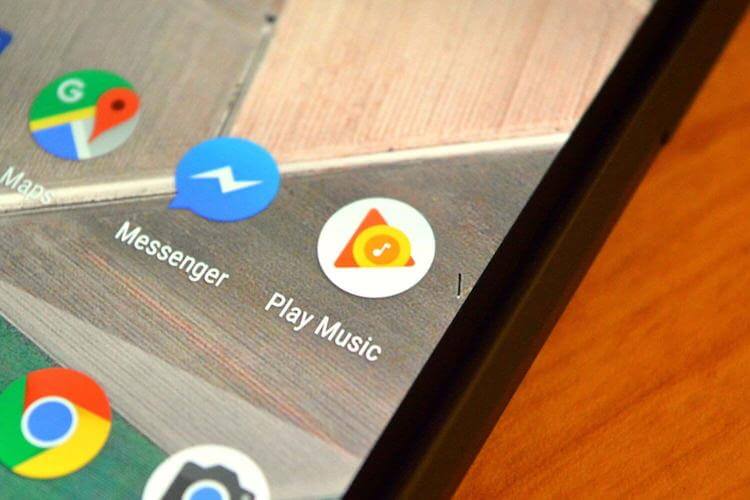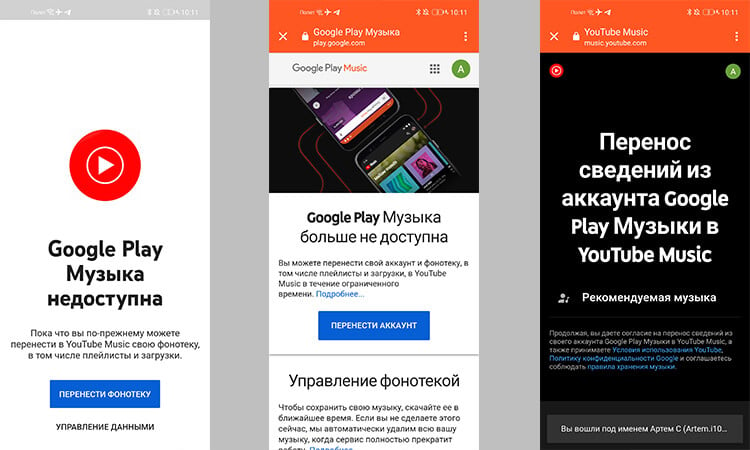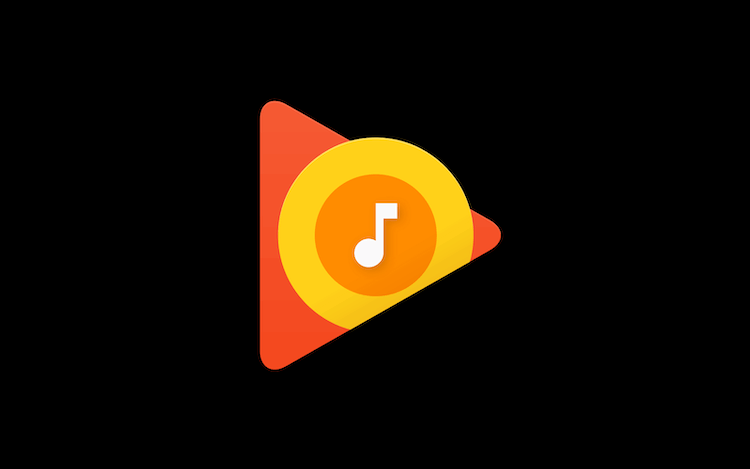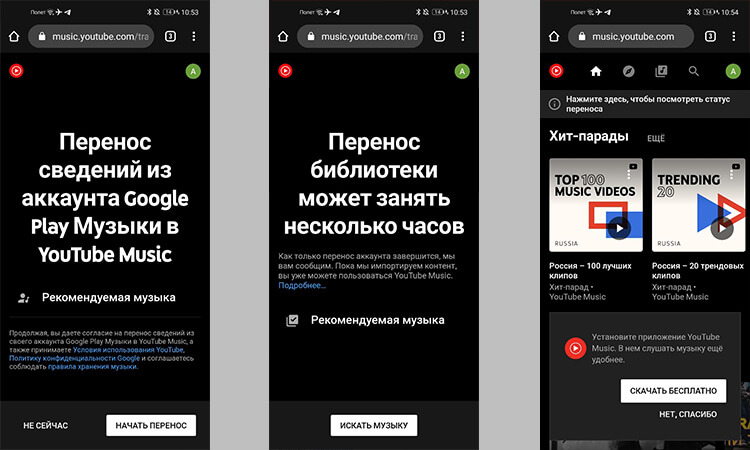Если вы пользовались Google Play Music и были не в курсе последних новостей, то у меня для вас неприятное известие. Сервис долго готовился закрыться и сделал это окончательно. Теперь он просто недоступен для использования, о чем вам скажет соответствующее приложение в вашем смартфоне, если вы попробуете его запустить. На самом деле, это не такая большая проблема, особенно учитывая, что есть огромное множество других стриминговых музыкальных площадок, но все равно как-то обидно, что мы потеряли такого игрока индустрии. Впрочем, Google сама озаботилась тем, чтобы вы не испытали дискомфорта и не просто подготовила замену, но и рассказала, как переехать с одной площадки на другую.
Многих очень расстраивает, что этот сервис больше не работает.
Google Play Music больше не работает
4 декабря пользователи Google Play Music по всему миру начали жаловаться на то, что и в приложении, и на веб-сайте ”музыки” теперь отображается сообщение о том, что сервис больше не доступен.
Вы по-прежнему можете перенести свою библиотеку в YouTube Music в течение ограниченного времени, нажав соответствующую кнопку. Вы также можете выбрать опцию «Управление данными», чтобы загрузить музыку. Если вы хотите сохранить ее, рекомендую сделать это как можно скорее, так как Google автоматически вычистит все хранилища, когда закончит работу по переносу и закрытию сервиса.
Такую картину видят те, кто запускает Google Play Music
Когда Google решила закрыть Google Play Music
Началось все с уведомления о том, что компания отказыватся от сервиса Google Play Music и готовится перевести пользователей на YouTube Music. То ли для того, чтобы унифицировать свои продукты, то ли для прокачки YouTube (хотя, что там прокачивать), компания приняла такое решение и рассказала об этом еще в середине года.
Как на Android установить сторис из «Google Фото» на рабочий стол.
Примерно в конце октября 2020 года некоторые пользователи начали жаловаться, что Google Play Music больше не доступна для них. Последовательность было сложно объяснить, так как это не было связано с конкретными регионами или учетными записями. Просто начался постепенный процесс отключения.
Уже давно приложение и сама Google через свои каналы предлагали пользователям перенести свои данные в YouTube Music, чтобы не остаться без доступа к музыке, но, как обычно, все тянули до последнего и не спешили переходить, думая, что все произойдет как-то само собой. В итоге, так и получилось! Оставшись без контента пользователи все равно должны будут проделать ряд операций по переходу.
Наверное, решение Google было правильным, но многим сложно его принять.
Те пользователи, которые были более сговорчивыми, разу озаботились поиском нового потокового музыкального сервиса для себя. Большая часть перешла на YouTube Music, выбрав путь наименьшего сопротивления. Многие при этом остались недовольны, но обычно так и бывает.
Что выбрать вместо Google Play Music
Лично я пошел по пути тестирования различных площадок, включая очень вовремя подъехавший Spotify. Многие пошли этим же путем и пополнили аудитория Apple Music, Яндекс музыки и других площадок.
Объяснить такое решение Google просто экономией сложно, так как сервисы приносит деньги и любые действия с ними приведут к тому, что поток прекратится. Даже перенос на новую площадку все равно не позволит сохранить всю аудиторию и приведет к потерям, но Google, судя по всему, имеет далеко идущие планы.
Каждый день мы отбираем для вас крутые штуки с Aliexpress в нашем специальном канале. Например, такие:
Учитывая, что у компании есть крупнейший в мире видеохостинг, на котором есть платная подписка и даже начали официально появляться серьезные полнометражные фильмы, унификация может показаться логичной. Аудитория получит полноценный комбайн, в котором будет все от ”послушать” до ”посмотреть”. Останется только добавить ”почитать” и картинка сложится полностью. Впрочем, это не в философии YouTube в отличии от музыки и видео.
Как перенести музыку из Google Play в YouTube
На самом деле, нет ничего проще процедуры переноса музыки с закрывающегося сервиса на его ”сменщика”. Достаточно просто пройти все этапы, которые предложит приложение, когда вы увидите, что оно больше не работает.
Как на Android установить музыку из Spotify на будильник
Сначала вам будет сказано о том, что вы больше не можете пользоваться Google Play Music. Внизу будет кнопка ”Перенос фонотеки”. Нажав ее, вы попадете в новое меню, которые предложит перенести аккаунт из Google Play Music в YouTube Music.
Перенос музыки проще, чем может показаться.
Дальше надо будет просто принять предложенные действия и иметь в виду, что перенос может занять несколько часов. Параллельно вам предложат установить приложение YouTube Music, если у вас его еще нет.
Как видим, процедура очень проста и незамысловата. Все уже продумали за нас с вами и сделали перенос максимально простым и ненавязчивым.
А вы что выбрали вместо Google Play Music и почему? Возможно, у вас есть какие-то любимые сервисы и вы хотите посоветовать их нам? Расскажите об этом.
Расскажем, почему не открывается Google Play Музыка…
Вопрос, почему Google Play Музыка недоступна, не так прост как может показаться на первый взгляд. Сегодня разберем самые частые причины неполадок и подскажем их решение.
UPD 10.12.20: Google Play Music прекращает работу. Сервис больше не будет работать.
[adace-ad id=»5173″]
Скорее всего ваш аккаунт был создан не в России, а в какой-то другой стране. Или, например — аккаунт находится в семейном доступе который был создан в США. Ещё один вариант — приложение, которое вы скачали, просто не работает на территории Российской Федерации.
Вам нужно нужно создать новый платёжный профиль для новой страны. Может помочь смена страны в Google Play. Но менять её можно не чаще одного раза в год. Откройте Play Маркет, тапните по иконке Аккаунт и выберите пункт «Страна и профили». Устанавливаем свою страну
Вообще причин, почему не открывается Google Play Музыка, довольно много: битые MP3-файлы, проблемы с интернетом, глюки приложение, сбой системной службы.
Если Google Play Музыка не воспроизводит песню, в первую очередь, нужно проверить наличие подключение к интернету. Когда интернет-соединение отсутствует, либо — не достаточно быстрое. Проблемы с воспроизведением аудиотреков могут возникать и по другим причинам. Для проверки соединения, нужно запустить браузер и попробовать открыть любую страницу.
Часто проблемы возникают при попытке прослушивания треков через Google Play Музыка сразу на нескольких устройствах: перед тем, как запустить трек в приложении, его необходимо закрыть на других устройствах.
[adace-ad id=»5168″]
Скорее всего, проблема просто в том, что это приложение не поддерживается в вашей стране. Нужно использовать другое приложение для воспроизведение музыки. Всё просто.
JavaScript
Если проблема, почему недоступна Google Play Музыка, так и остается актуальной, необходимо проверить, включена ли поддержка JavaScript в используемом браузере. Также важно убедиться в том, что используется последняя версия браузера.
Как включить Google Play Музыку
На смартфоне порядок действий следующий: войти в аккаунт и открыть приложение «Google Play Музыка». Далее — открываем «Меню» и «Настройки». Внимание: на этом этапе важно убедиться в том, что вход выполнен в аккаунт, который использовался для покупки музыки.
Чтобы сменить аккаунт необходимо тапнуть по пункту «Аккаунт Google» и там выбрать пункт «Выйти». Если пароль аккаунта недавно был изменен, то для обновления фонотеки потребуется войти в приложение с новой учетной записью. Естественно, если вы забыли пароль, нужно восстановить его, чтобы снова получить доступ к аккаунту
Если проблема, почему Google Play Музыка недоступна, всё равно не решена необходимо создать тикет в поддержке Google.

В конце 2020 года сервис официально закрылся. Теперь Google Play Музыка недоступна, что делать с треками и плейлистами – расскажем ниже. А пока следует обозначить доступные варианты:
- можно перенести фонотеку в YouTube Music;
- либо скачайте всю библиотеку на ПК;
- можно удалить треки и плейлисты;
- либо воспользоваться другим музыкальным сервисом.
Важно понимать при использовании Google Play Музыка что это за программа. Тогда проблем с переносом файлов не возникнет. Это музыкальный стриминговый сервис компании Гугл, позволяющий создавать подборки композиций. YouTube Music – аналогичная площадка и тоже от компании Гугл. Поэтому, наиболее очевидное действие при отключении Плей Музыки – перенос фонотеки в Ютуб.
Сделать этом можно двумя способами: при помощи смартфона или компьютера. В первом случае необходимо установить приложение YouTube Music. Система сама проверит наличие аккаунта в Гугл Плей и предложит перенести его данные на эту площадку. Нужно кликнуть по кнопке «Switch to YouTube Music», затем нажать кнопку «Let’s go» и в новом окне – «Transfer».
Учитывая, что Google Play Музыка больше не доступна, перенос будет происходить в фоновом режиме. Композиции будут появляться на новой площадке постепенно. Сначала импортируются ваши рекомендации, а уже затем остальные песни. По окончании передачи придет уведомление на электронную почту. Перенос через браузер ПК осуществляется по схожему алгоритму, только вместо приложения надо зайти на сайт YouTube Music.
Для миграции плейлистов можно использовать и приложение Гугл Плей, которое уже не работает. Надо запустить его, кликнуть «Перенести фонотеку», затем – «Перенести аккаунт». В результате все данные перейдут в YouTube Music.
Если импорт плейлистов и треков недоступен, значит площадка окончательно закрыла музыкальный сервис и удалила аккаунты.
Как перенести композиции на другой стриминг?
Сервис Google Play Музыка не доступен, следовательно, надо искать другие возможности прослушивания песен. Разберем особенности миграции на примере площадки Spotify. Провести процедуру можно при помощи специального софта. Наиболее популярная программа для переноса – TuneMyMusic. Пользоваться ей можно онлайн.
Перейдите по ссылке www.tunemymusic.com/ru/ и кликните «Давайте приступим».
В открывшемся окне выберите соответствующую кнопку и нажмите ее.
Следуйте инструкции, представленной на сайте: перетащите кнопку конвертации на панель закладок, авторизуйтесь на сайте Гугла и т.д. На финальном этапе надо выбрать сайт, куда планируете перенести медиатеку (в нашем случае, Spotify) и начать импорт.
Если на странице «Выберите источник» вы не нашли кнопку, показанную на изображении выше, значит система закрыла возможность миграции фонотеки. В данном случае придется заново создавать плейлисты и добавлять треки на другой площадке.
Как и приложение Google Фото, Google Play Музыка работает офлайн и онлайн. В автономном режиме вы можете использовать его просто как приложение для музыкального плеера, а когда он подключен к сети, вы можете транслировать музыку. К сожалению, иногда он не показывает вам песни. Если это тоже происходит с вами, здесь вы узнаете, как исправить, что Google Play Music не показывает песни.

Проблема возникает как с онлайн, так и с загруженными песнями. Иногда офлайн-песни пропадают из музыкальной библиотеки, а иногда Google Play Музыка не обнаруживает песни на SD-карте.
Но не беспокойтесь. Здесь вы узнаете, как найти отсутствующие треки в приложении “Play Музыка”.
Содержание
- 1. Перезагрузите телефон
- 2. Обновить Play Music
- 3. Изменить место хранения
- 4. Извлеките карту памяти
- 5. Очистить кеш
- Очистить кеш из приложения
- Очистить кеш из настроек
- 6. Проверьте файл .nomedia
- 7. Изменение папки с музыкой
- 8. Отключить только загруженные
- 9. Проверка учетной записи
- 10. Проверьте настройки синхронизации.
- 11. Обновление приложения Google Play Music
- 12. Удалите Play Music
- Поддерживает ли Google Play Music формат
1. Перезагрузите телефон
Если вы недавно добавили в телефон новые песни, а они не отображаются, сначала перезагрузите телефон.
2. Обновить Play Music
Google Play Music имеет встроенную настройку для обновления библиотеки. Вы должны использовать его всякий раз, когда добавляете новые песни. Для этого откройте приложение Play Music и нажмите на значок с тремя полосами. Выберите “Настройки”.


Нажмите “Обновить”. Закройте приложение “Play Музыка”. Надеюсь, когда вы снова откроете его, вы увидите свои песни.

3. Изменить место хранения
Если ваш телефон поддерживает карту памяти, вам необходимо указать место хранения в приложении Play Music, откуда вы хотите воспроизводить песни. Итак, если ваши файлы находятся на SD-карте, а ваше хранилище настроено на телефон, они могут не воспроизводиться.
Чтобы изменить место хранения, откройте настройки воспроизведения музыки, нажав на три- значок панели на главном экране.


Затем прокрутите вниз в настройках и нажмите на Место хранения. Выберите внутреннее или внешнее хранилище, в зависимости от расположения ваших файлов.


Примечание : Вы увидите этот параметр, только если в вашем телефоне установлена SD-карта..
Также в Guiding Tech
4. Извлеките карту памяти
Другая причина, по которой песни не отображаются в Play Music, может быть связана с повреждением карты памяти. Выньте карту, а затем вставьте ее снова. Проверьте, видны ли песни. Если песни хранятся во внутренней памяти, извлеките карту и проверьте без нее. Если они становятся видимыми, с вашей картой возникла проблема.
5. Очистить кеш
Очистить кеш для приложения “Google Play Музыка” можно двумя способами – в приложении и в настройках телефона. Вы должны сделать это обоими способами, чтобы увидеть, появляются ли песни снова в приложении.
Очистить кеш из приложения
Шаг 1 : Откройте приложение “Google Play Музыка” и нажмите на значок с тремя полосами вверху. Выберите Настройки.


Шаг 2: Прокрутите вниз и нажмите Очистить кеш.

Очистить кеш из настроек
Шаг 1. Откройте Настройки на своем телефоне и перейдите в Приложения и уведомления или Приложения.
В разделе “Все приложения” нажмите на Google Play Music.

Шаг 3: Нажмите “Хранилище”, а затем “Очистить кеш”. Перезагрузите телефон и проверьте, видите ли вы песни. Если они недоступны, нажмите Очистить данные или хранилище.
Примечание. Очистка кеша или данных не приведет к удалению ваших песен из приложения Play Music.


Если в папке есть файл .nomedia, то его файлы будут видны только через приложение файлового менеджера. Они не будут отображаться в других поддерживаемых приложениях, таких как галерея или музыкальное приложение. Итак, вы должны проверить свою папку, в которой есть музыка. Если у него есть файл .nomedia, удалите его. Сторонние приложения обычно добавляют файл.
Чтобы проверить наличие файла .nomedia, откройте приложение диспетчера файлов на телефоне и перейдите в нужную папку. Включите показ скрытых файлов в настройках файлового менеджера. Затем найдите в папке файл .nomedia. Удалите это. Обновите Google Play Music, как показано выше.
7. Изменение папки с музыкой
Иногда изменение папки, в которой находятся ваши песни, также делает их видимыми в приложении “Play Музыка”. Вы должны создать новую папку непосредственно во внутреннем или внешнем хранилище. Затем переместите туда свои песни. Избегайте добавления папки внутри подпапок.
Также в Guiding Tech
8. Отключить только загруженные
Если вы не видите онлайн-песни в Google Play Music, вам следует отключить настройку, которая показывает только загруженные песни. Для этого коснитесь значка с тремя полосами на главном экране приложения Play Music. Затем выключите переключатель рядом с «Только загруженные».


9. Проверка учетной записи
Если загруженные или понравившиеся песни отсутствуют в приложении, вам следует проверить, правильно ли вы находитесь в учетной записи Google. Для этого откройте настройки приложения Google Play Music. Вы увидите учетную запись, подключенную к приложению. Если это неправильная учетная запись, нажмите на идентификатор электронной почты и выберите правильную учетную запись.

10. Проверьте настройки синхронизации.
Песни, которые не отображаются в приложении, могут быть из-за проблем с синхронизацией. Чтобы проверить и подтвердить, выполните следующие действия:
Шаг 1: Откройте «Настройки» на своем телефоне и нажмите «Учетные записи».

Шаг 2: Нажмите на Google или свой Google аккаунт, связанный с Play Music.

Шаг 3 : нажмите «Синхронизировать». Затем проверьте, установлен ли флажок рядом с Google Play Music или нет. Это должно быть проверено.

11. Обновление приложения Google Play Music
Вам также следует попробовать обновить приложение Google Play Music из Play Store. Иногда ошибка также является причиной таких проблем. Узнайте, как узнать, доступно ли обновление для приложения Android.
12. Удалите Play Music
Наконец, если ничего не работает, вам следует удалить приложение Play Music. Если приложение было предустановлено на вашем телефоне, вы не сможете удалить его. Вы можете удалить только его последние обновления. Это восстановит его до заводской версии. После удаления установите или обновите его снова из Play Store.
Также в Guiding Tech
Поддерживает ли Google Play Music формат
Несмотря на то, что приложение Google Play Music поддерживает основные форматы файлов, у него могут возникать проблемы с такими файлами, как .WAV, особенно если вы пытаюсь загрузить это. Если вам нужно слушать песни только на телефоне Android, вы можете проверить лучшие автономные музыкальные приложения для Android.
Далее: На вашем телефоне недостаточно памяти для установки большого приложения? Ознакомьтесь с этими 7 легкими приложениями для музыкального плеера на Android.
Вышеупомянутая статья может содержать партнерские ссылки, которые помогают поддерживать Guiding Tech. Однако это не влияет на нашу редакционную честность. Содержание остается непредвзятым и аутентичным.
Google Play Music is a streaming app and music player that features over 35 million songs, which is impressive compared to a lot of other music streaming apps out there. A paid monthly subscription not only gets you complete access to the entire portfolio, but you can also take advantage of a YouTube Red membership along with it. Of course, if you aren’t looking for a streaming service, the Play Music app is a solid music player as well, for you to enjoy any music that you have stored on your device. If you are looking for a music player and streaming service combo, the Google Play Music app is a great choice.
- Best music streaming apps
- Best music players
However, as is often the case with a lot of apps that are available, Google Play Music is not without its issues. To help you out, we’ve rounded up some of the common problems faced by Play Music users, and offer potential solutions and workarounds to address them.
Disclaimer: Not every user will come across these issues, particularly if you make sure to keep the app updated regularly.
Problem #1 – Duplicate tracks
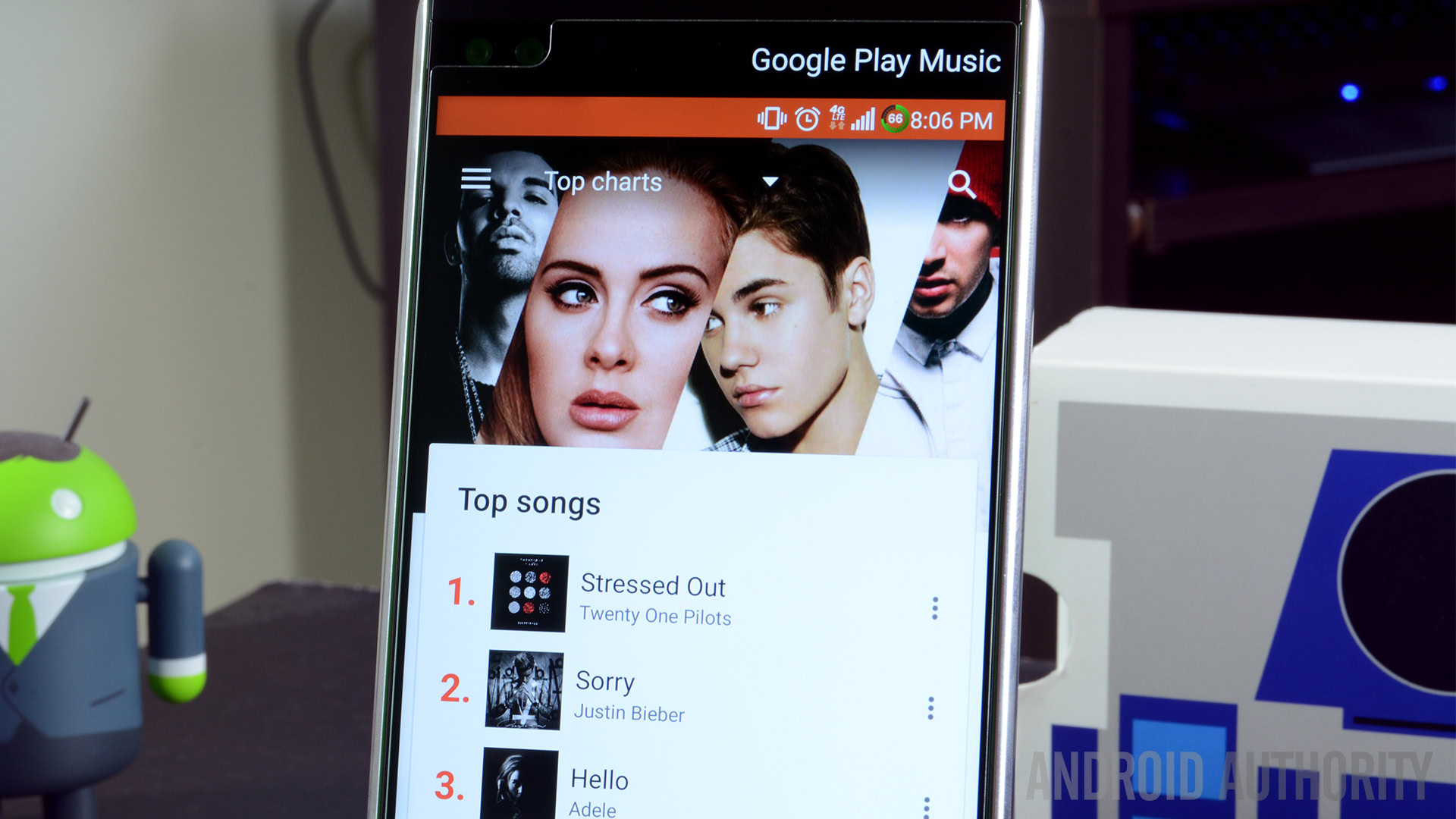
A lot of users have come across duplicate tracks that have been saved to their Google Play Music, particularly when they have synced their music from iTunes.
Potential solutions:
- Unfortunately, the Play Music app doesn’t have a way to identify and delete duplicate tracks, so the only workaround is to delete the entire collection and re-upload it. Make sure that doubles aren’t already present in the library, and then re-upload it.
- There is a workaround available that was created by a Reddit user, and you can find the step-by-step guide here. Keep in mind that technical know-how is definitely recommended if you are planing to follow this route.
Problem #2 – Payment issues

You may have come across error messages stating that the payment has been declined, cannot be processed, or that the card is “not eligible,” either when setting up the subscription for the first time and when renewing it.
Potential solutions:
- You can try standard steps like removing and re-adding the payment method of Google Payments, make sure the card information is correct, or try another payment method. If you are card is getting declined in the Play Store but working everywhere else, you may need to contact your bank or Google to find out what the issue is.
- For a lot of users, restarting the app and Play Store seems to have worked. First go to Applications (or Apps or Application Manager, depending on the device) in the Settings menu and scroll down to Google Play Store. Then tap on “Force Stop.” Then tap on “Storage” and tap on “Clear Cache” and then “Clear Data.” On some devices, you may find the latter in the “Storage and USB” section the Settings menu. Open the Google Play Store after these steps and try the payment again.
Problem #3 – Tracks missing on phone but available on web player
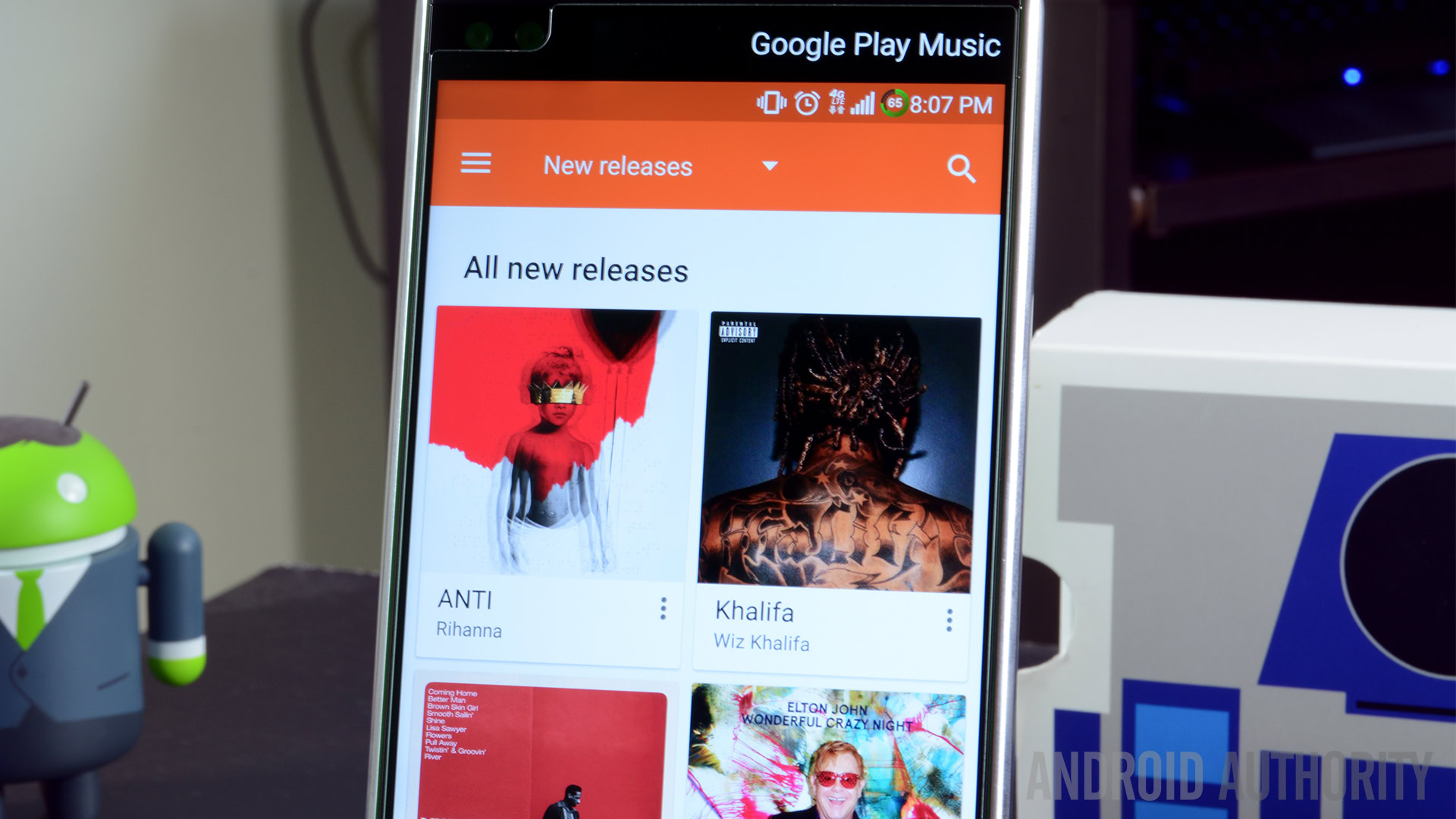
Some users have found that tracks that have been downloaded on the web player don’t show up on their smartphones.
Potential solutions:
- There is a simple workaround to fix this. In the Settings menu, go to Apps or Application Manager, search for Google Play Music. Then tap on “Storage” and then press “Clear Cache.” On some devices, you may find this under the “Storage and USB” section in the Settings menu. Restart the device, then open the Play Music app and all your music should now be available.
Problem #4 – Songs not uploading
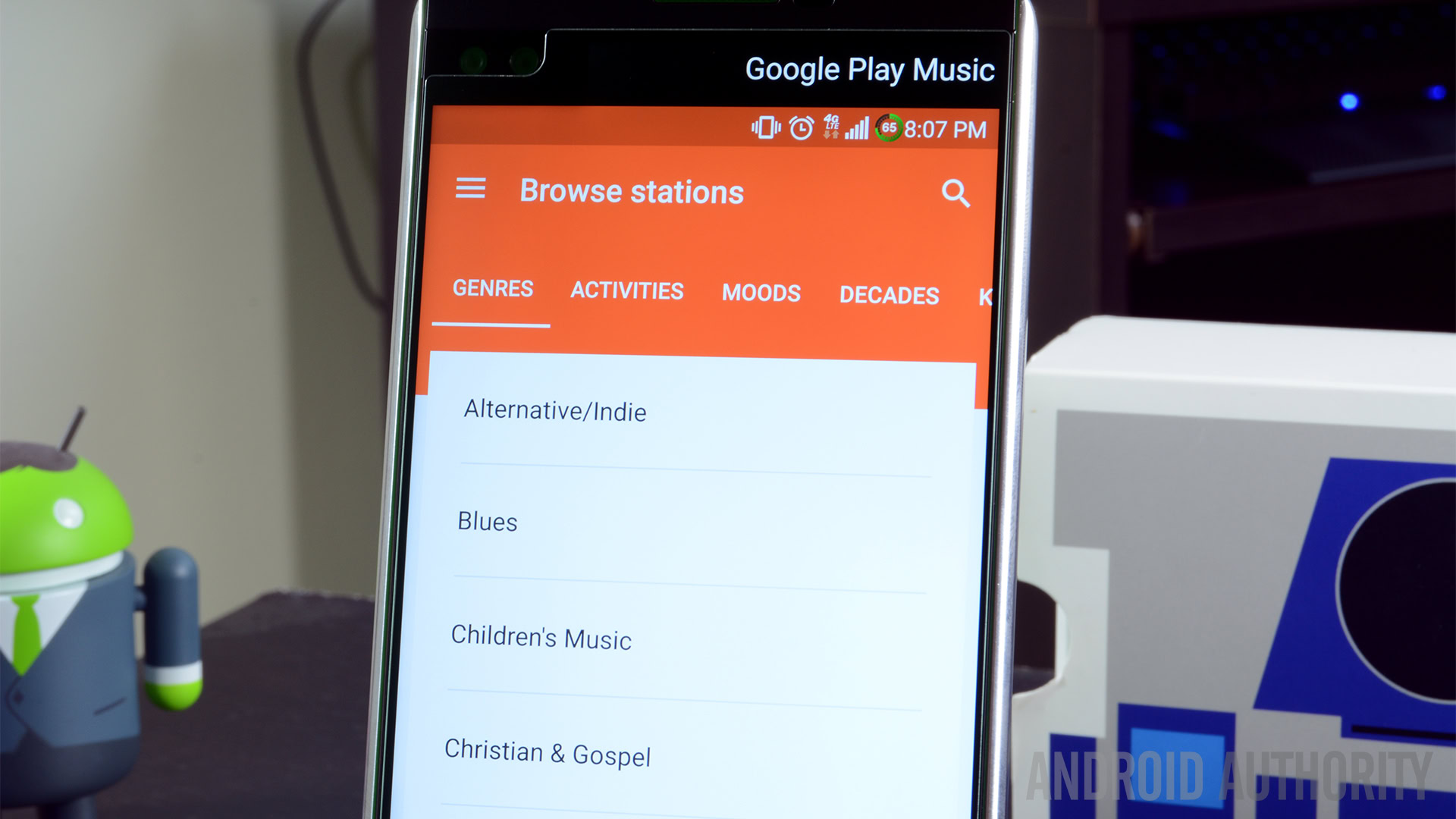
You may have come across some issues with uploading songs to the Music Manager from your own collection.
Potential solutions:
- First, make sure that the audio you are trying to upload is of a supported format. Supported formats include MP3, AAC (.m4a), WMA, FLAC, OGG, ALAC (.m4a), and DRM protected AAC (.m4p). Some music file types like WAV are not supported.
- If songs aren’t uploading, make sure that the library isn’t full. Currently, you can upload up to 50,000 songs to your library. If you have gone past that, your only option will be to delete some other tracks to make room for new ones.
- Some users get an error message asking them to log in to Google Chrome when using the web-based Music Manager, even if they are already logged in. Simply logging out and logging back in to Chrome seems to do the trick here.
Problem #5 – Downloaded stations are not playing
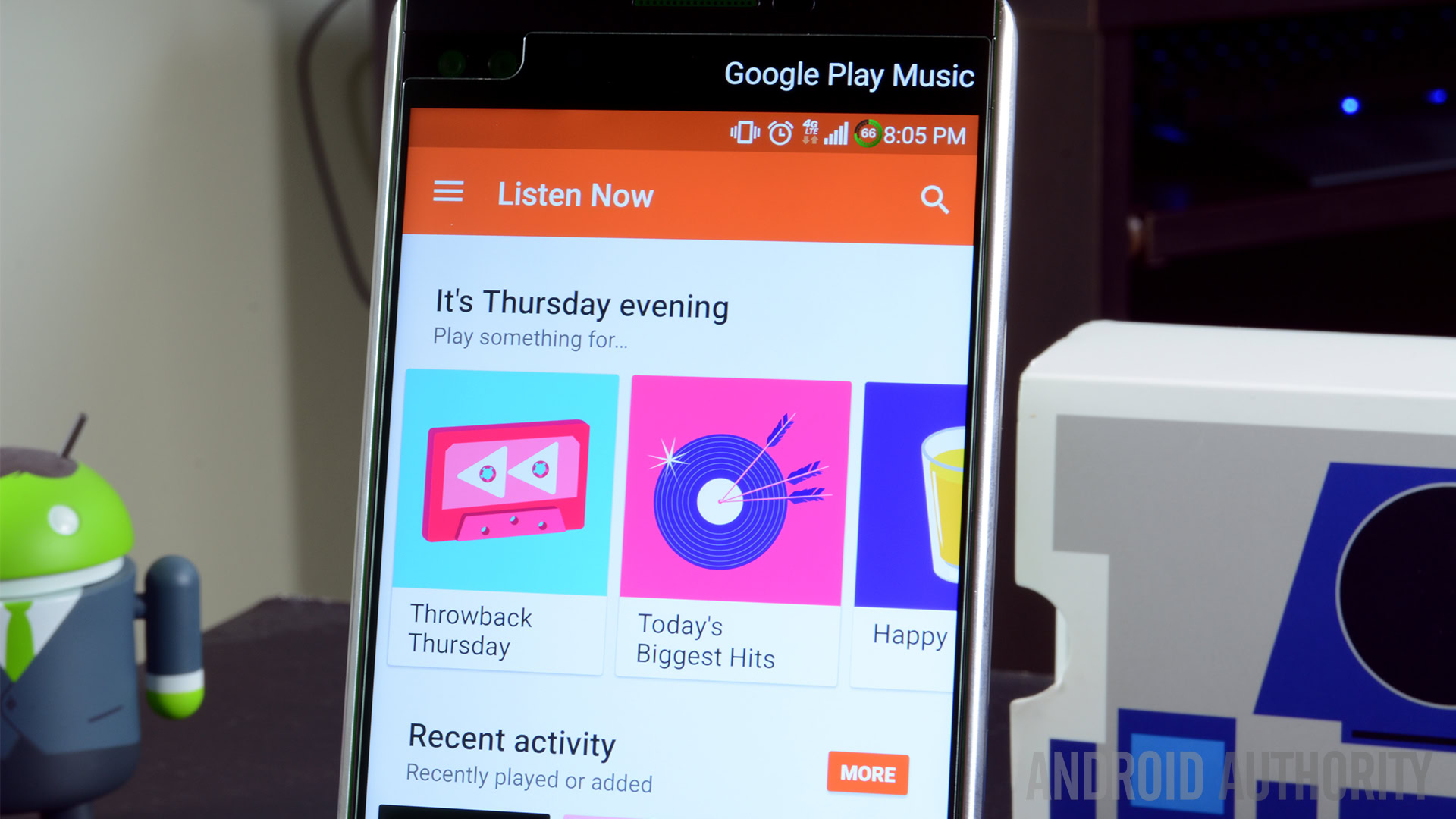
Many users have found that downloaded stations are no longer playing when the device is in “play downloaded music only” mode. Downloaded playlists and songs seem to play as expected though. This is one of the Google Play Music problems that affected users a couple of years ago, but seems to have made an unfortunate return now.
Potential solutions:
- Make sure you don’t have the “stream only on Wi-Fi” turned on and enable streaming over mobile data. Even though the point of downloaded stations is to play music offline, even having this feature enabled seems to stop downloaded stations from playing if not on Wi-Fi. You can also turn on the option again once the station you have downloaded starts playing.
- Reporting this issue helped the last time around, so make sure that you submit a bug report. A future update should hopefully resolve this problem once again.
Problem #6 – 2-Factor authentication causing problems with logging in to the Music Manager
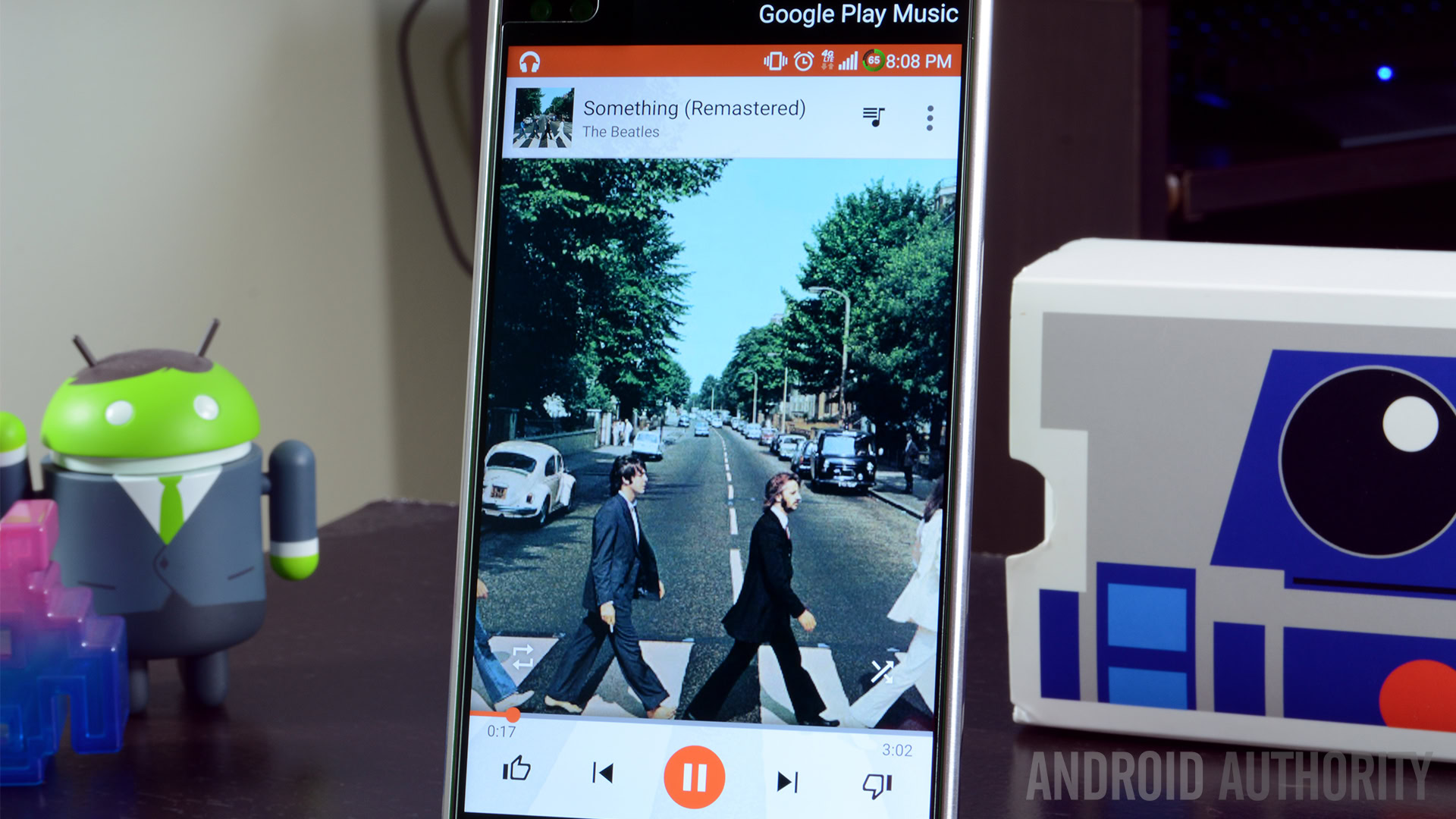
Many users have found that they cannot log in to the Music Manager because they have 2-factor authentication enabled for their Google account. The prompt that is supposed to appear on your phone does not.
Potential solutions:
- When going through the 2-factor authentication process when trying to log in, select “try another way to log in.” You can now use either the “get a text message with a verification code” or “get a verification code from the Google authenticator app” options. Both seem to work. However, keep in mind that multiple attempts may be required with both before it does work.
- Before going through the step above, you may also have to add your credit card information to your Google account. You won’t get charged and this is likely required to verify your country of residence. Doing this seems to do the trick for most users.
Problem #7 – Issues where the only option is to wait for an official update
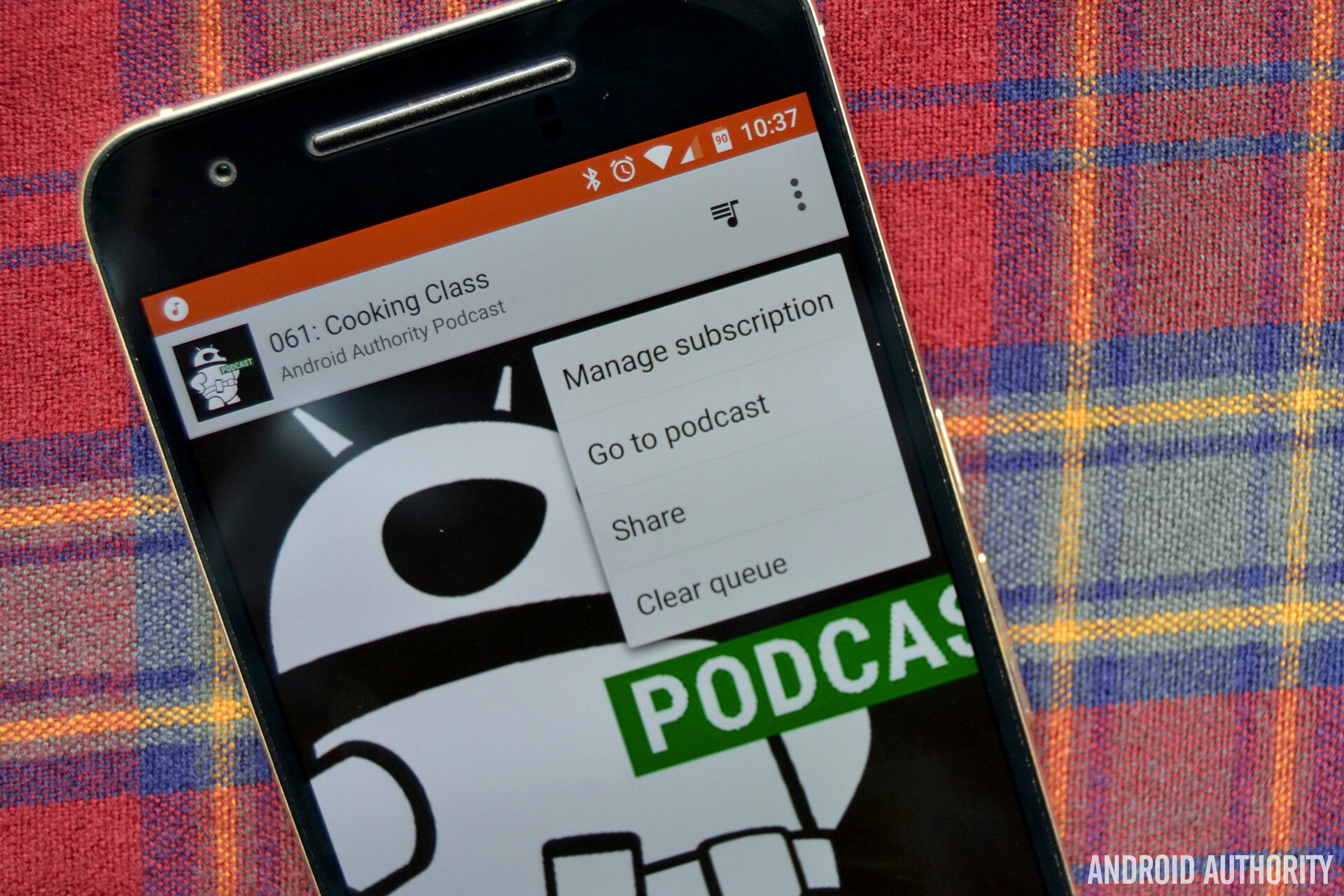
There are some issues that users have come across where the generic fixes don’t seem to work at all, and the only option left is to wait for an official update for the Google Play Music app.
- Music will not sync to the phone – Quite a few users have found that music that has been uploaded to Google Play Music from a computer does not sync with the phone. Standard fixes like clearing the app cache, refreshing the library, and checking sync settings haven’t done the trick.
- Cannot use Google Play Music and Youtube Red at the same time – Users have found that when using the same account, they cannot use Google Play Music and Youtube Red, even on different devices, at the same time. The official word is that there is a streaming limit, and that users can only stream from one service at a time. The only option here is to continue to send feedback to Google and hopefully this is something that will be addressed in the future.
- Chromecast issues – While there have been multiple updates to address casting issues, some users are still facing problems when it comes to using Google Play Music with Chromecast.
- Casting to Google Home devices – Casting issues carry on to Google Home devices as well. Many users have found that they are unable to cast music to their smart home device
- “Browse Channel” option not working – Some users have found that the “browse channel” feature is no longer available on their app. This issue is particularly prevalent in regions outside the U.S. Apparently, Google decided to remove this feature in different countries based on low usage. Some users have been able to get it back by submitting a ticket but many are still waiting for an official update to bring this feature back.
- Getting the “playback paused because you are listening on another device” message – This is becoming one of the more common Google Play Music problems that users are coming across. Despite having a GPM family plan and using different accounts, when one user on the family plan starts listening to music on another device, the primary user gets the error message above.
So, there you have it for this roundup of some common issues faced by Google Play Music users, and potential solutions and workarounds to address them. If you have come across any other problems, do let us know in the comments section below, and we’ll try our best to find a fix for you.
Read Next: How to use Google Play Music
Don’t let this small list of problems deter you from taking full advantage of Google Play Music. Most of these issues have simple workarounds, and given that it is a Google app, you can expect regular software updates that will continue to improve the experience.
Google Play Music is a streaming app and music player that features over 35 million songs, which is impressive compared to a lot of other music streaming apps out there. A paid monthly subscription not only gets you complete access to the entire portfolio, but you can also take advantage of a YouTube Red membership along with it. Of course, if you aren’t looking for a streaming service, the Play Music app is a solid music player as well, for you to enjoy any music that you have stored on your device. If you are looking for a music player and streaming service combo, the Google Play Music app is a great choice.
- Best music streaming apps
- Best music players
However, as is often the case with a lot of apps that are available, Google Play Music is not without its issues. To help you out, we’ve rounded up some of the common problems faced by Play Music users, and offer potential solutions and workarounds to address them.
Disclaimer: Not every user will come across these issues, particularly if you make sure to keep the app updated regularly.
Problem #1 – Duplicate tracks
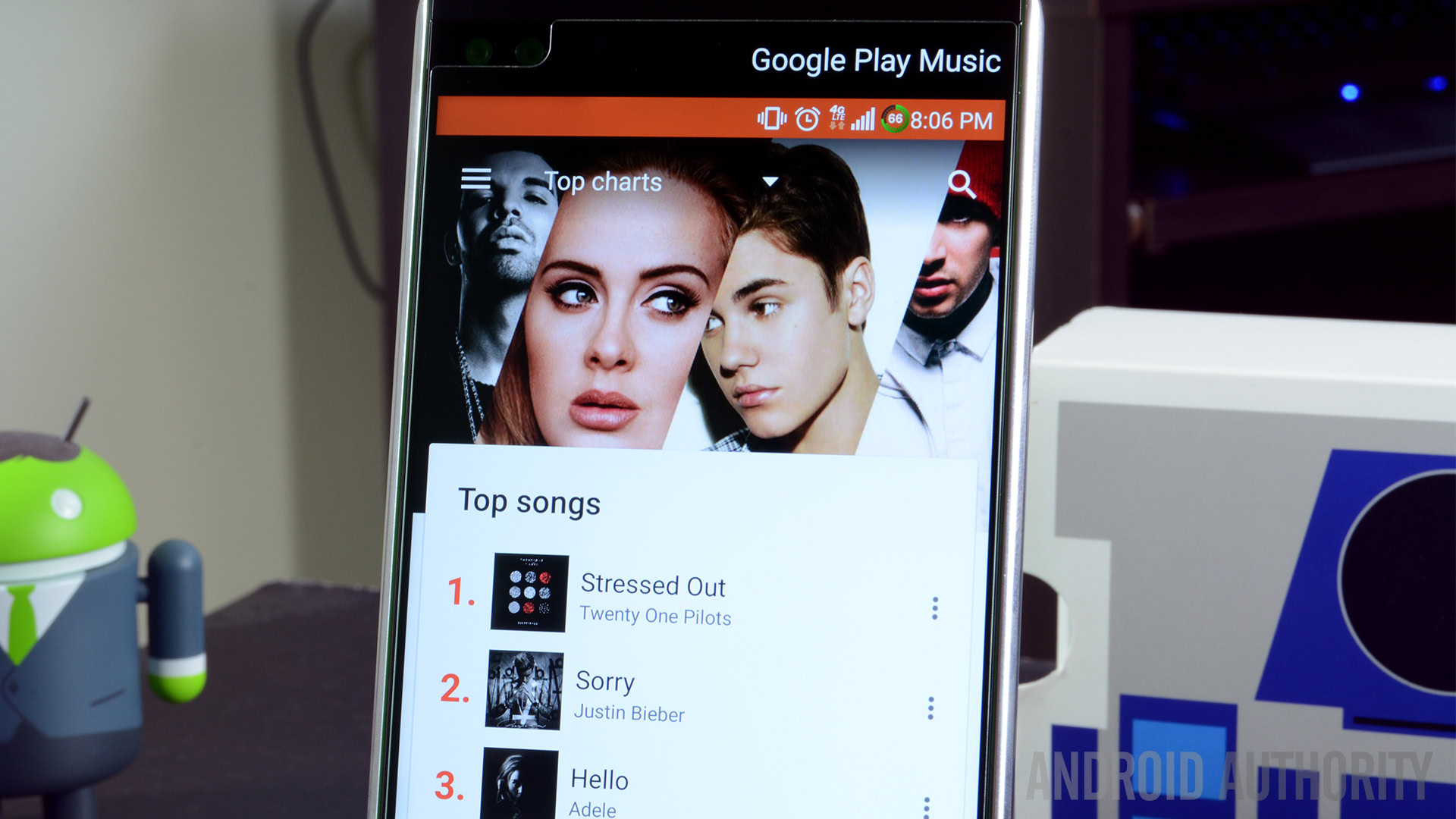
A lot of users have come across duplicate tracks that have been saved to their Google Play Music, particularly when they have synced their music from iTunes.
Potential solutions:
- Unfortunately, the Play Music app doesn’t have a way to identify and delete duplicate tracks, so the only workaround is to delete the entire collection and re-upload it. Make sure that doubles aren’t already present in the library, and then re-upload it.
- There is a workaround available that was created by a Reddit user, and you can find the step-by-step guide here. Keep in mind that technical know-how is definitely recommended if you are planing to follow this route.
Problem #2 – Payment issues

You may have come across error messages stating that the payment has been declined, cannot be processed, or that the card is “not eligible,” either when setting up the subscription for the first time and when renewing it.
Potential solutions:
- You can try standard steps like removing and re-adding the payment method of Google Payments, make sure the card information is correct, or try another payment method. If you are card is getting declined in the Play Store but working everywhere else, you may need to contact your bank or Google to find out what the issue is.
- For a lot of users, restarting the app and Play Store seems to have worked. First go to Applications (or Apps or Application Manager, depending on the device) in the Settings menu and scroll down to Google Play Store. Then tap on “Force Stop.” Then tap on “Storage” and tap on “Clear Cache” and then “Clear Data.” On some devices, you may find the latter in the “Storage and USB” section the Settings menu. Open the Google Play Store after these steps and try the payment again.
Problem #3 – Tracks missing on phone but available on web player
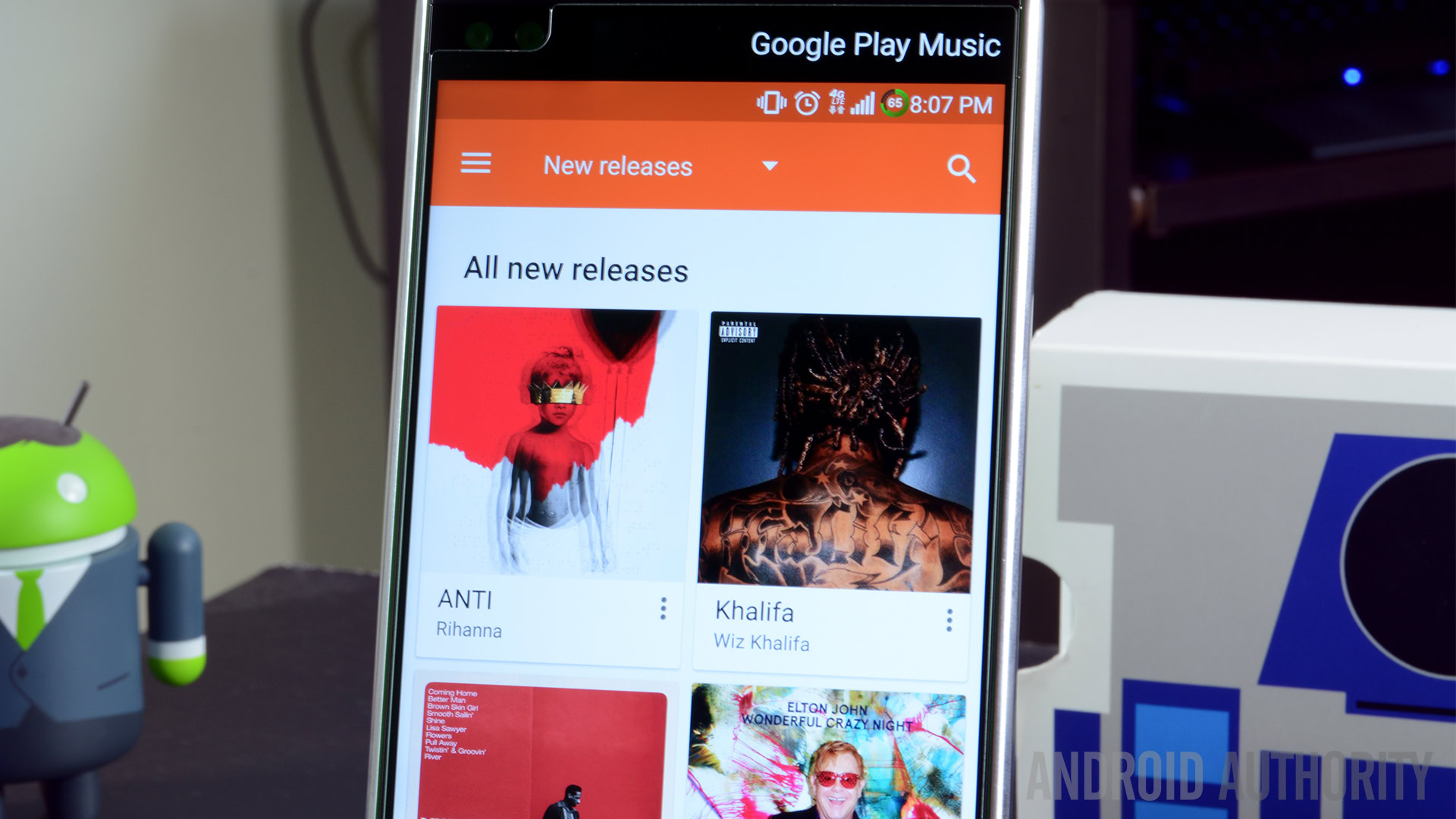
Some users have found that tracks that have been downloaded on the web player don’t show up on their smartphones.
Potential solutions:
- There is a simple workaround to fix this. In the Settings menu, go to Apps or Application Manager, search for Google Play Music. Then tap on “Storage” and then press “Clear Cache.” On some devices, you may find this under the “Storage and USB” section in the Settings menu. Restart the device, then open the Play Music app and all your music should now be available.
Problem #4 – Songs not uploading
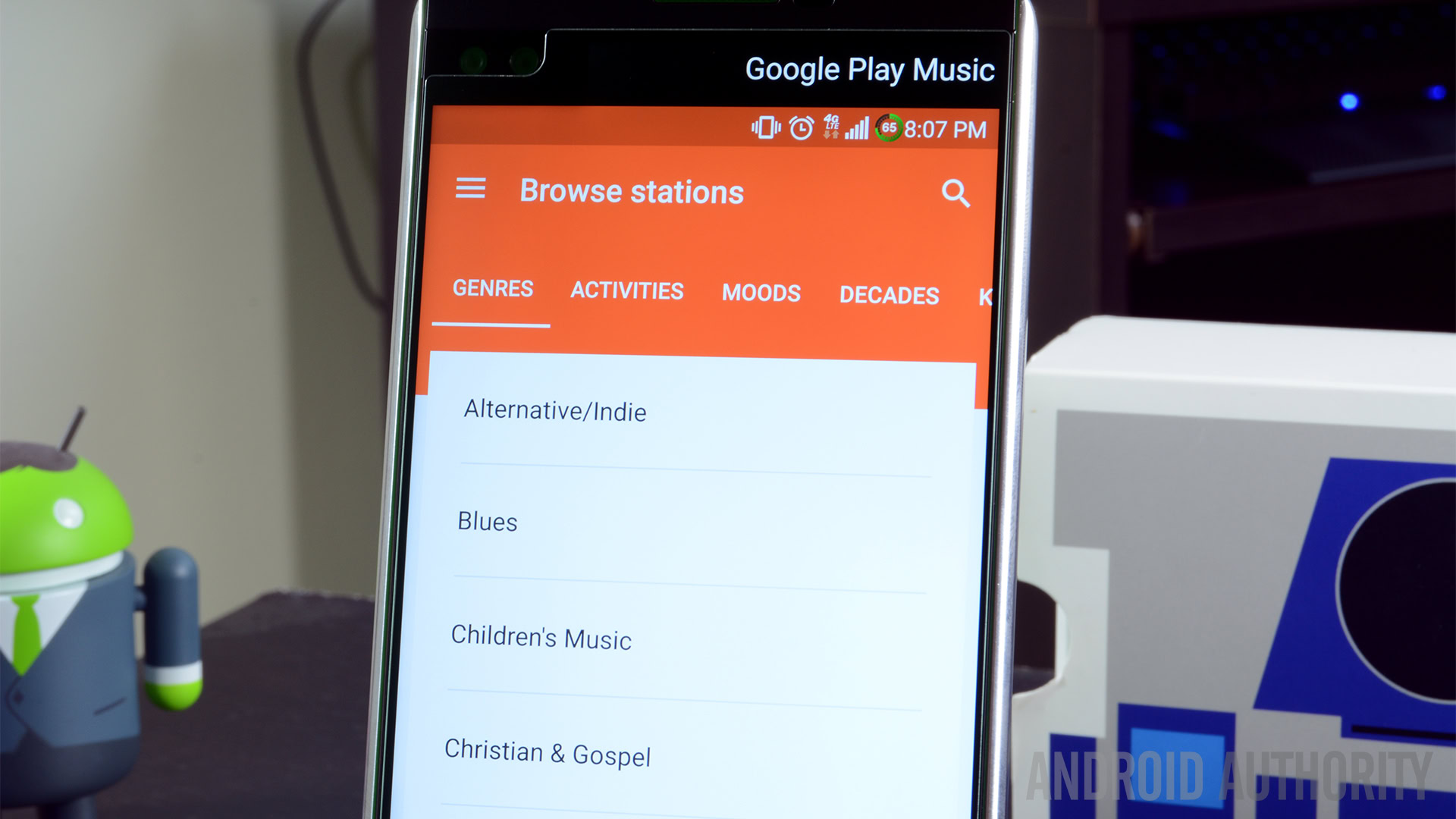
You may have come across some issues with uploading songs to the Music Manager from your own collection.
Potential solutions:
- First, make sure that the audio you are trying to upload is of a supported format. Supported formats include MP3, AAC (.m4a), WMA, FLAC, OGG, ALAC (.m4a), and DRM protected AAC (.m4p). Some music file types like WAV are not supported.
- If songs aren’t uploading, make sure that the library isn’t full. Currently, you can upload up to 50,000 songs to your library. If you have gone past that, your only option will be to delete some other tracks to make room for new ones.
- Some users get an error message asking them to log in to Google Chrome when using the web-based Music Manager, even if they are already logged in. Simply logging out and logging back in to Chrome seems to do the trick here.
Problem #5 – Downloaded stations are not playing
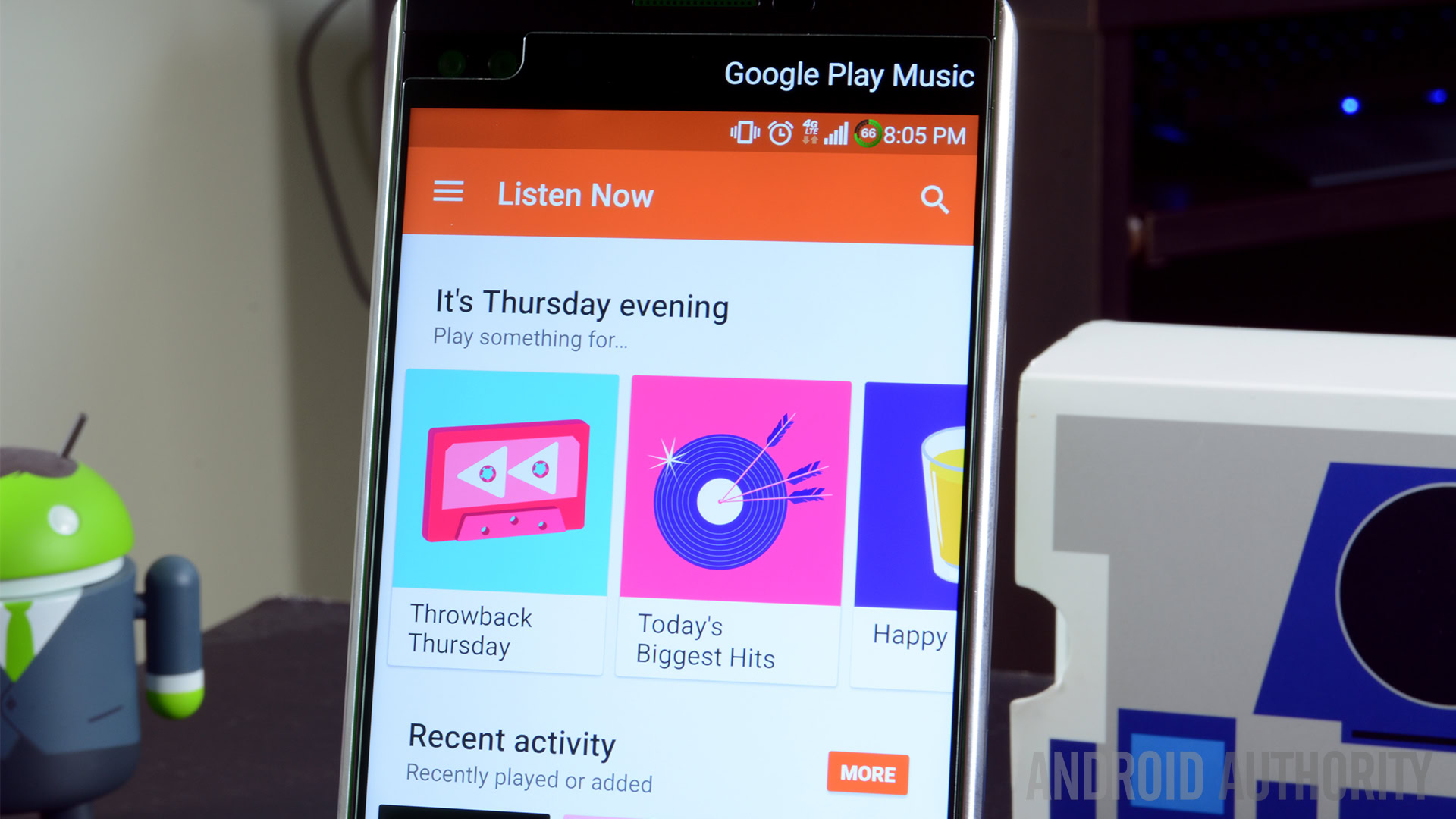
Many users have found that downloaded stations are no longer playing when the device is in “play downloaded music only” mode. Downloaded playlists and songs seem to play as expected though. This is one of the Google Play Music problems that affected users a couple of years ago, but seems to have made an unfortunate return now.
Potential solutions:
- Make sure you don’t have the “stream only on Wi-Fi” turned on and enable streaming over mobile data. Even though the point of downloaded stations is to play music offline, even having this feature enabled seems to stop downloaded stations from playing if not on Wi-Fi. You can also turn on the option again once the station you have downloaded starts playing.
- Reporting this issue helped the last time around, so make sure that you submit a bug report. A future update should hopefully resolve this problem once again.
Problem #6 – 2-Factor authentication causing problems with logging in to the Music Manager
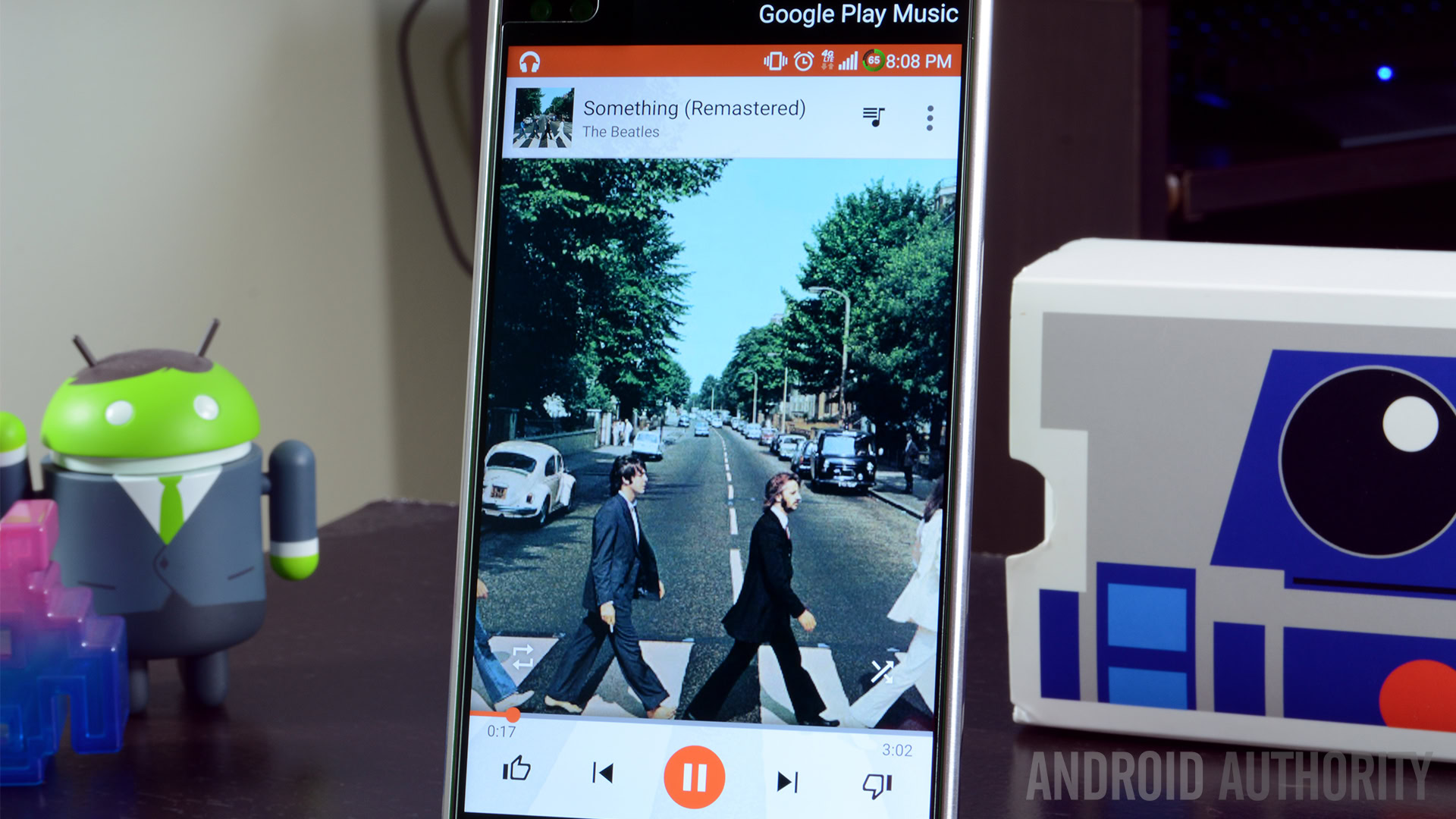
Many users have found that they cannot log in to the Music Manager because they have 2-factor authentication enabled for their Google account. The prompt that is supposed to appear on your phone does not.
Potential solutions:
- When going through the 2-factor authentication process when trying to log in, select “try another way to log in.” You can now use either the “get a text message with a verification code” or “get a verification code from the Google authenticator app” options. Both seem to work. However, keep in mind that multiple attempts may be required with both before it does work.
- Before going through the step above, you may also have to add your credit card information to your Google account. You won’t get charged and this is likely required to verify your country of residence. Doing this seems to do the trick for most users.
Problem #7 – Issues where the only option is to wait for an official update
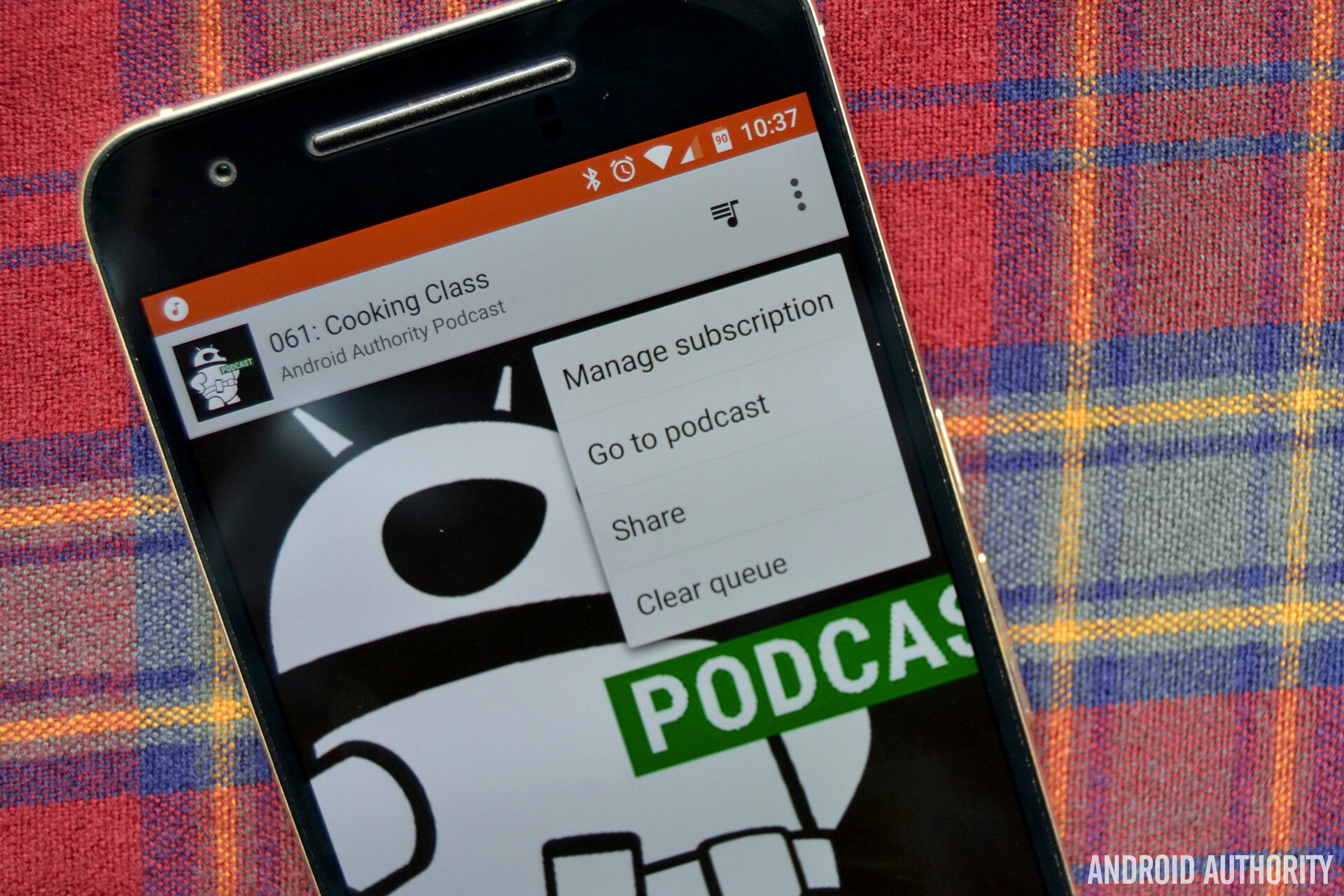
There are some issues that users have come across where the generic fixes don’t seem to work at all, and the only option left is to wait for an official update for the Google Play Music app.
- Music will not sync to the phone – Quite a few users have found that music that has been uploaded to Google Play Music from a computer does not sync with the phone. Standard fixes like clearing the app cache, refreshing the library, and checking sync settings haven’t done the trick.
- Cannot use Google Play Music and Youtube Red at the same time – Users have found that when using the same account, they cannot use Google Play Music and Youtube Red, even on different devices, at the same time. The official word is that there is a streaming limit, and that users can only stream from one service at a time. The only option here is to continue to send feedback to Google and hopefully this is something that will be addressed in the future.
- Chromecast issues – While there have been multiple updates to address casting issues, some users are still facing problems when it comes to using Google Play Music with Chromecast.
- Casting to Google Home devices – Casting issues carry on to Google Home devices as well. Many users have found that they are unable to cast music to their smart home device
- “Browse Channel” option not working – Some users have found that the “browse channel” feature is no longer available on their app. This issue is particularly prevalent in regions outside the U.S. Apparently, Google decided to remove this feature in different countries based on low usage. Some users have been able to get it back by submitting a ticket but many are still waiting for an official update to bring this feature back.
- Getting the “playback paused because you are listening on another device” message – This is becoming one of the more common Google Play Music problems that users are coming across. Despite having a GPM family plan and using different accounts, when one user on the family plan starts listening to music on another device, the primary user gets the error message above.
So, there you have it for this roundup of some common issues faced by Google Play Music users, and potential solutions and workarounds to address them. If you have come across any other problems, do let us know in the comments section below, and we’ll try our best to find a fix for you.
Read Next: How to use Google Play Music
Don’t let this small list of problems deter you from taking full advantage of Google Play Music. Most of these issues have simple workarounds, and given that it is a Google app, you can expect regular software updates that will continue to improve the experience.